หลังจากที่เราติดตั้งสิ่งต่างๆ ที่เกี่ยวข้องในการทำงานของ Office 365 ในรูปแบบ Hybrid Configuration ไปแล้วนั้น คราวนี้เรามาดูวิธีการย้าย mailbox ของ user จาก Exchange Server ที่อยู่ On-premise ไปยัง Office 365 กันครับ ซึ่งกระบวนการย้าย User นี้แบ่งออกเป็น 3 ขั้นตอนหลักๆ ด้วยกันคือ
- การย้าย User mailbox ไปยัง office 365
- การ Assign License ให้กับ User ใน Office 365
- การ Un-install Exchange Server
ซึ่งขั้นตอนต่าง ๆมีการทำงานดังนี้ครับ
การย้าย User mailbox ไปยัง office 365
การย้่าย User mailbox ไปยัง Office 365 ในการทำงานรูปแบบ Hybrid Configuration นั้น นับว่าง่ายดายมากครับ เนื่องจากสามารถย้ายจาก Exchange Server ไปยัง Office 365 หรือจะย้ายกลับจาก Office 365 กลับมายัง Exchange Server ก็ได้ แต่ในกรณีเราจะใช้เฉพาะการย้ายจาก Exchange Server ไปยัง Office 365 ดังนี้
- Logon เข้าสู่ Office 365 และเข้าไปที่ Exchange Admin Center
- เข้าไปที่ Recipient และ Migration
- คลิกที่ + และเลือก Migrate to Exchange Online
- ปรากฏ Pop-up New Migration batch ในหน้าต่างใหม่ ให้เลือก Remote Move Migration และคลิก Next
- คลิก + เพื่อทำการเลือก User ที่ต้องการจะย้ายไปยัง Office 365 สามารถเลือกครั้งละหลายๆ คนก็ได้ เมื่อเลือกได้ครบตามจำนวนแล้วคลิก Add และคลิก OK ตามลำดับ ดังรูป
- ปรากฎรายชื่อของ mailbox ที่ต้องการจะย้ายไปยัง Office 365 จากนั้นคลิก Next
- คลิก Next อีกครั้ง
- กรอกชื่อของ Migration Batch ตามต้องการ และหากมีความจำเป็นให้กรอก Bad Item Limit ด้วย (แต่ส่วนใหญ่ไม่ต้องกรอก) จากนั้นคลิก Next
- คลิก New เพื่อยืนยันการสร้าง Migration batch
- Migration batch จะเริ่มต้นการทำงาน โดยการสำเนา (Sync) mailbox ของผู้ใช้งานไปยัง Office 365 โดยการ sync นี้จะเริ่มต้นโดยอัตโนมัติ ซึ่งสามารถตรวจสอบความก้าวหน้าในการดำเนินการได้ ดังตัวอย่าง
- เมื่อทำการสำเนา (Sync) mailbox จาก Exchange Server ไปยัง Office 365 เสร็จแล้ว จะเห็นความก้าวหน้าเป็น “Synced” หมดทุก mailbox ใน migration batch นั้น ให้คลิก Complete this migration batch และตอบยืนยัน
ในขั้นตอนนี้ ให้รออีกระยะหนึ่งจนกว่าช่อง STATUS จะเปลี่ยนเป็น “Completed” จึงจะถือว่า mailbox ของผู้ใช้งานนั้นได้ย้ายไปยัง Office 365 เสร็จเรียบร้อยแล้ว และหลังจากนี้หากผู้ใช้งานทำการเปิดใช้งาน Microsoft Outlook จะเห็นว่า profile ของผู้ใช้จะมีการเปลี่ยนเป็น Office 365 ไปด้วยโดยอัตโนมัติ ดังรูป
การ Assign License ให้กับ User ใน Office 365
เพื่อเป็นการกำหนดสิทธิ์การใช้งาน Office 365 ให้กับผู้ใช้งานที่มี mailbox อยู่บน Office 365 เราจึงจำเป็นต้องมีการกำหนด License ให้กับผู้ใช้งานแต่ละคนด้วย ซึ่งสามารถทำได้โดยใช้ Office 365 Admin ดังนี้
- เปิดใช้งาน Office 365 Admins
- ไปที่ Active Users และคลิกที่ User ของผู้ใช้งานที่ต้องการกำหนด License ให้
- ในช่อง Product License คลิกที่ปุ่ม Edit
- คลิกที่ License ของ Office 365 ใน Plan ที่จัดซื้อมา ในตัวอย่างนี้คือ Office 365 ใน Plan E3 จากนั้นคลิก Save และคลิก Close ตามลำดับ
การ Un-install Exchange Server
ซึ่งผู้ใช้งานสามารถใช้วิธีการเช่นเดียวกันนี้ในการย้ายข้อมูลของ Exchange Server ไปยัง Office 365 ได้จนหมด (หรือจะเหลือไว้ใน Exchange Server บางส่วนก็ได้ ขึ้นอยู่กับความประสงค์ในการใช้งาน) และหาก Exchange Server ไม่มีความจำเป็นในการใช้งาน ก็สามารถที่จะทำการ un-install ออกไปได้ โดยใช้ Programs and Features เช่นเดียวกับการ un-install ซอฟต์แวร์อื่นๆ
ซึ่งขั้นตอนสำคัญๆ ในการ un-install Exchange Server มีดังนี้ครับ
- Migrate mailbox และ Public Folder ของผู้ใช้งานไปยัง Office 365 ทั้งหมด
- ลบ Mailbox Database ทั้งหมด
- ลบ Send Connector และ Receive Connector ที่ผู้อยู่กับ Exchange Server เครื่องนั้น
- หากมีการใช้ DAG (Database Availability Group) ให้ Remove Exchange Server ออกจาก DAG ด้วย
- Un-install Exchange Server จาก Programs and Features
ซึ่งการ un-install exchange Server นั้นเราจะทำหรือไม่ทำก็ได้นะครับ ขึ้นอยู่กับความจำเป็นในการใช้งานของแต่ละองค์กร
เพียงเท่านี้เราก็สามารถใช้งาน Exchange Server ร่วมกับ Office 365 ได้แล้วหล่ะครับ ซึ่งก่อนจบ Episode 2 นี้ จะมีตอนส่งท้ายคือตอนที่ 9 จะพาไปดูเครื่องมือต่างๆ ที่จำเป็นในการออกแบบ ตรวจสอบ และแก้ไขปัญหาในการทำงานของ Exchange Server และ Office 365 กันครับ










![[Copilot-EP01] เตรียมพร้อมใช้งาน Copilot for Microsoft 365 copilot2](https://www.mvpskill.com/wp-content/uploads/2024/01/microsoft-copilot-กับ-mvpskill.com-ให้เป็น-banner-ของเว็บไซต์-218x150.png)

![[Tips] แก้ปัญหา Font ตัวเล็กใน Edge แบบถาวร](https://www.mvpskill.com/wp-content/uploads/2018/05/windows10_rez2.jpg)















![[Review] การสอบ Microsoft Certification จากที่บ้าน](https://www.mvpskill.com/wp-content/uploads/2020/04/cert3-218x150.jpg)

![[สรุปงาน] งานสัมนา Power Platform ว่าด้วยการนำ Power BI / Power Apps / Power Automate (Microsoft Flow) ไปใช้แก้ปัญหาในที่ทำงาน](https://www.mvpskill.com/wp-content/uploads/2020/01/Power-Platform-Website-218x150.png)
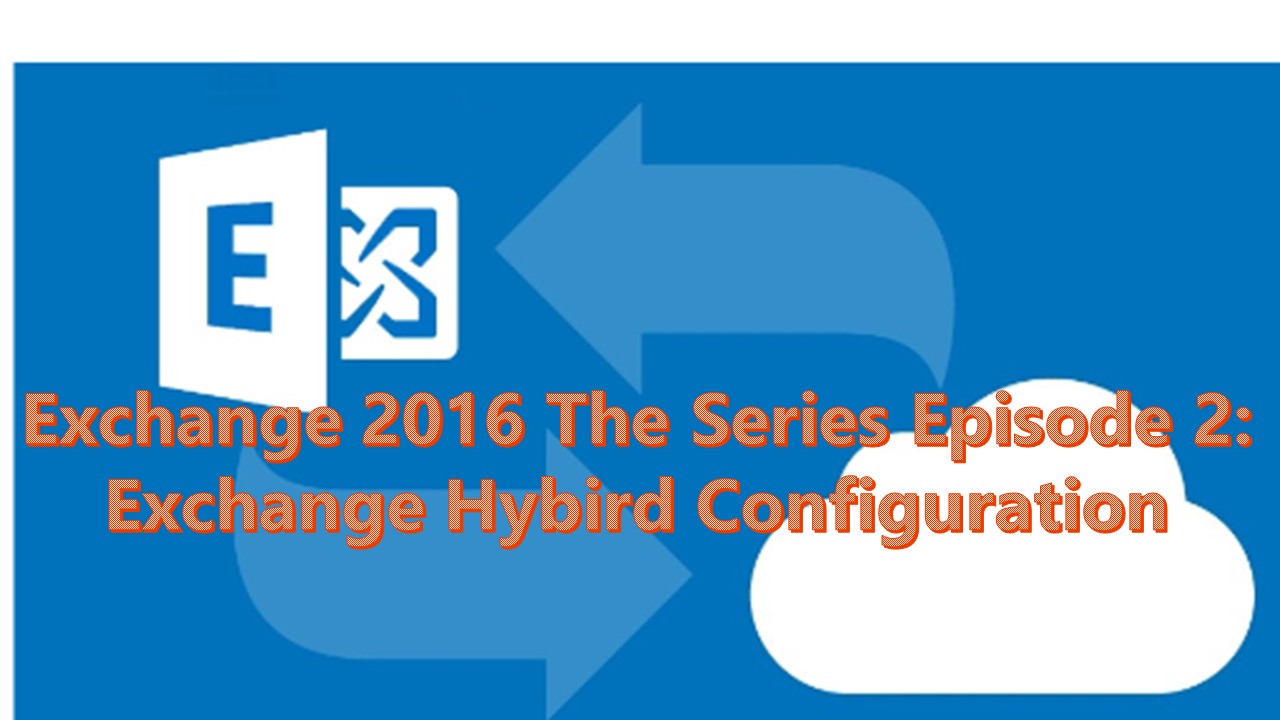
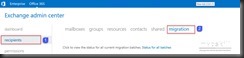
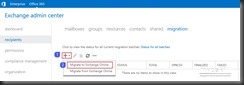
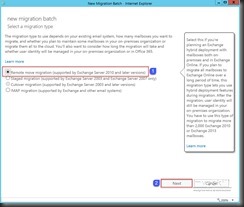
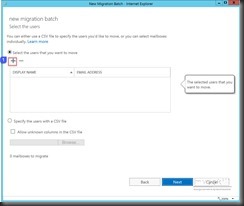
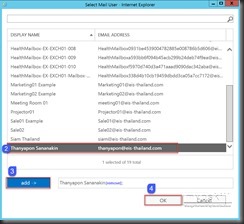
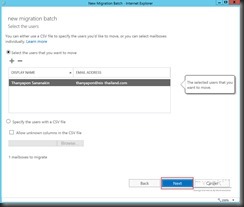
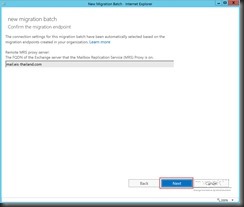
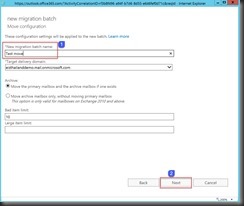
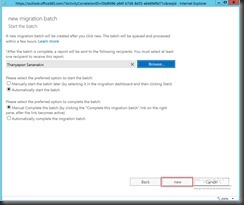
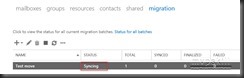
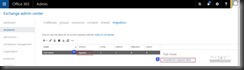
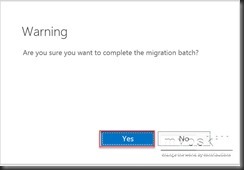
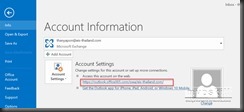
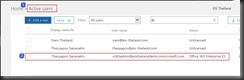
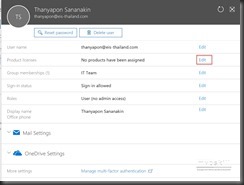
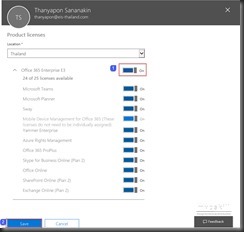
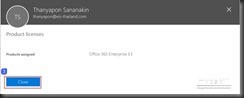
![[Copilot-EP01] เตรียมพร้อมใช้งาน Copilot for Microsoft 365 copilot2](https://www.mvpskill.com/wp-content/uploads/2024/01/microsoft-copilot-กับ-mvpskill.com-ให้เป็น-banner-ของเว็บไซต์-324x235.png)




![[Copilot-EP01] เตรียมพร้อมใช้งาน Copilot for Microsoft 365 copilot2](https://www.mvpskill.com/wp-content/uploads/2024/01/microsoft-copilot-กับ-mvpskill.com-ให้เป็น-banner-ของเว็บไซต์-100x70.png)
